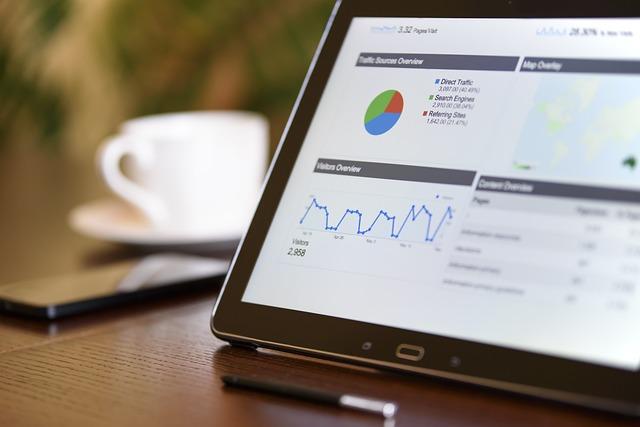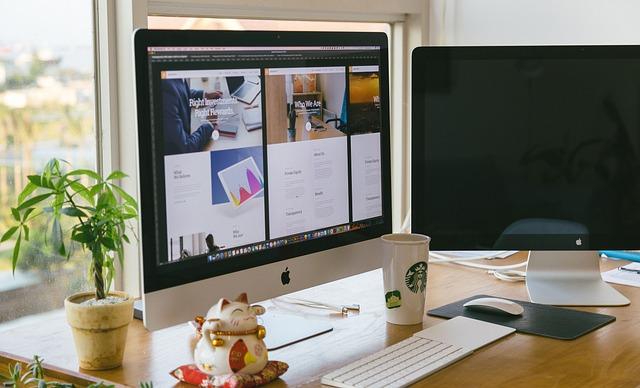你是否曾在使用Excel进行数据处理和统计时,为如何准确快速地统计个数而苦恼如果是,那么这篇文章将为你提供一系列实用且易于掌握的Excel统计个数技巧。从入门到精通,让我们共同进步,提升工作效率。
一、了解Excel中的计数函数
在Excel中,有多种函数可以用于统计个数,主要包括以下几种:
1.COUNT函数:用于统计单元格区域中数字的个数。
2.COUNTA函数:用于统计单元格区域中非空单元格的个数。
3.COUNTIF函数:用于根据指定条件统计单元格区域中满足条件的单元格的个数。
4.SUMIF函数:用于根据指定条件计算单元格区域中满足条件的单元格的和。
二、基本统计个数技巧
1.统计单元格区域中数字的个数:
在Excel单元格中输入以下公式:
=COUNT(A1:A10)
其中,A1:A10为需要统计的单元格区域。
2.统计单元格区域中非空单元格的个数:
=COUNTA(A1:A10)
3.统计满足条件的单元格的个数:
=COUNTIF(A1:A10,\>10\)
其中,A1:A10为需要统计的单元格区域,\>10\为指定条件。
4.统计满足条件的单元格的和:
=SUMIF(A1:A10,\>10\,B1:B10)
其中,A1:A10为需要统计的单元格区域,\>10\为指定条件,\B1:B10\为需要计算的单元格区域。
三、进阶统计个数技巧
1.按列统计个数:
在Excel中,可以使用以下公式统计指定列中满足条件的单元格的个数:
=COUNTIF(列范围,\>10\)
2.按行统计个数:
在Excel中,可以使用以下公式统计指定行中满足条件的单元格的个数:
=COUNTIF(行范围,\>10\)
3.跨列跨行统计个数:
在Excel中,可以使用以下公式统计指定区域中满足条件的单元格的个数:
=COUNTIF(跨列范围,\>10\)
=COUNTIF(跨行范围,\>10\)
4.使用条件格式统计个数:
在Excel中,可以使用条件格式功能,为满足条件的单元格设置特定的格式,从而快速统计个数。
操作步骤:
(1)选中需要统计的单元格区域;
(2)点击开始菜单,选择条件格式;
(3)在弹出的菜单中,选择新建规则;
(4)在新建格式规则窗口中,设置满足条件的格式;
(5)点击确定,完成条件格式设置。
四、实战案例解析
1.案例一:统计销售报表中各产品的销售数量
假设有一份销售报表,包含产品名称和销售数量两列数据。我们可以使用以下公式统计各产品的销售数量:
=COUNTIF(产品名称列,产品名称1)
2.案例二:统计员工名单中女性员工的数量
假设有一份员工名单,包含员工姓名和性别两列数据。我们可以使用以下公式统计女性员工的数量:
=COUNTIF(性别列,\女\)
通过以上技巧,相信你对Excel统计个数有了更深入的了解。希望你在工作中能够灵活运用这些技巧,提高自己的工作效率。
总结:
在本文中,我们从了解Excel中的计数函数入手,学习了基本的统计个数技巧。随后,我们探讨了进阶统计个数技巧,包括按列、按行、跨列跨行统计个数以及使用条件格式统计个数。最后,通过两个实战案例,让我们更好地掌握了Excel统计个数的应用。希望你在学习过程中能够不断积累经验,从入门到精通,成为Ex